特集
インフォメーション
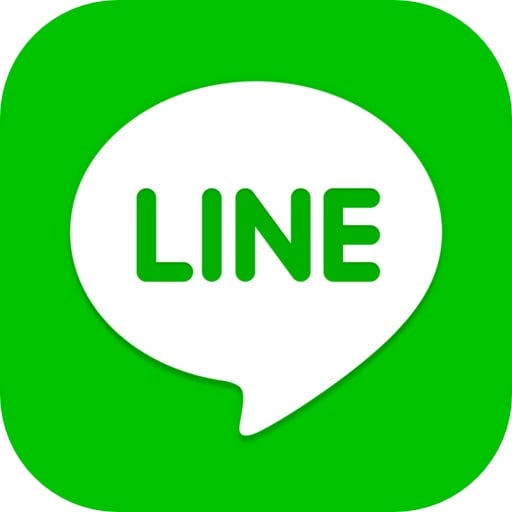

LINEを6.4.0にアップデートしてからLINEを起動すると、「トーク履歴をバックアップできるようになりました」という画面が表示されたのではないでしょうか。
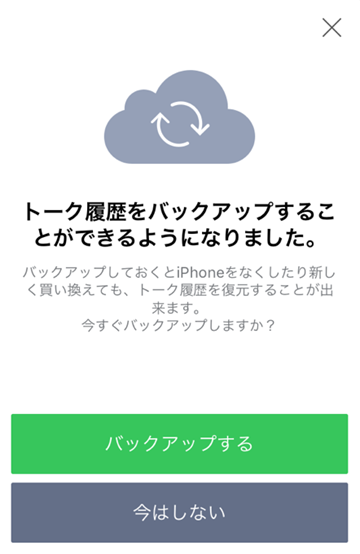
ここで「バックアップする」を選ぶか、下記の手順でバックアップを作成しましょう。
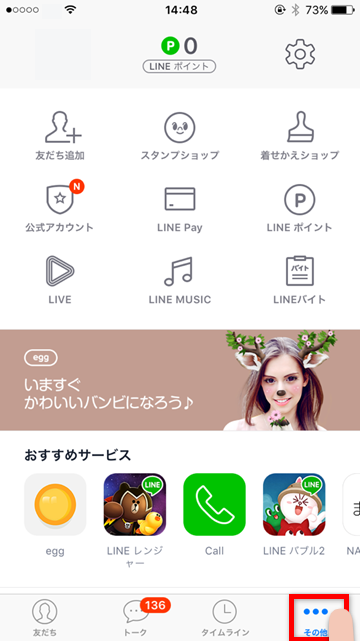

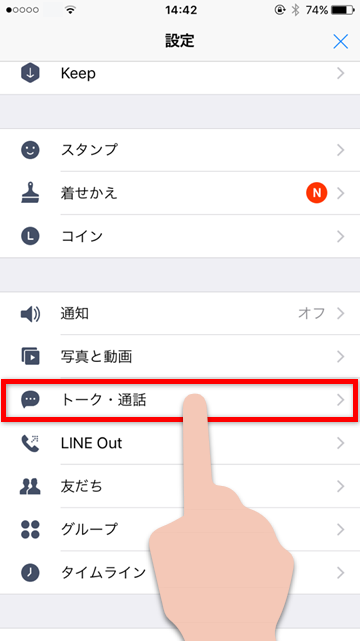
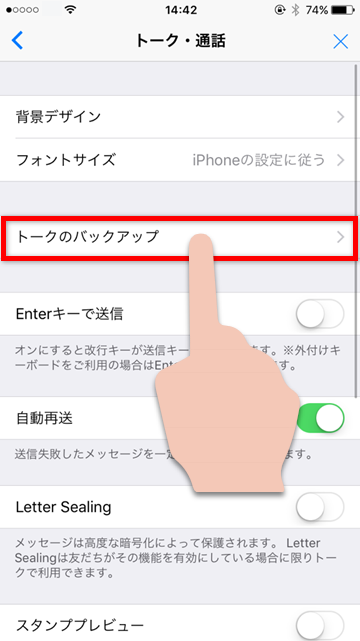
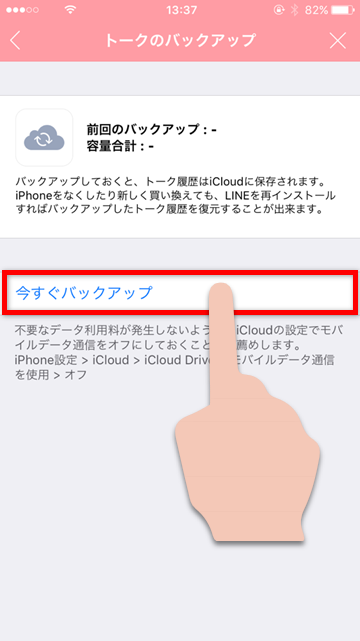
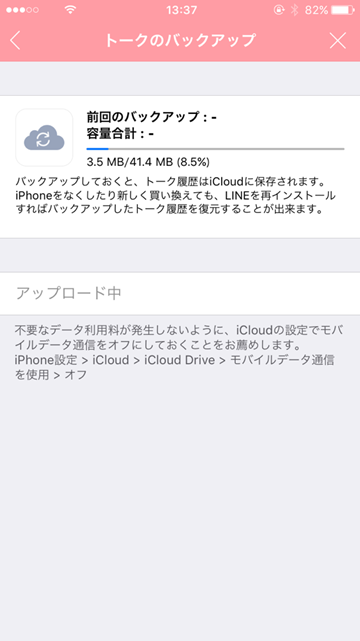
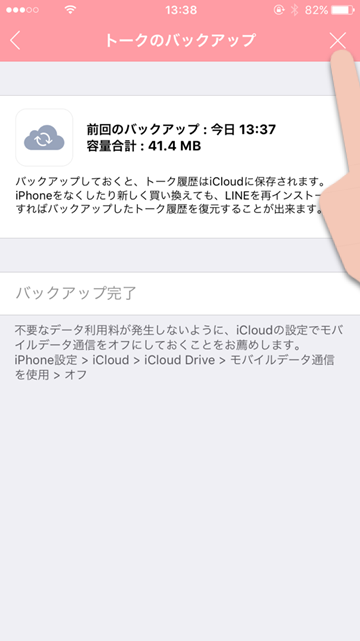
従来の方法では、iCloudにiPhoneをまるごとバックアップしなければいけなかったため、時間もかかり容量も圧迫して大変でした。
しかし、今回のアップデートからはiCloudさえ使えれば、機種変更でアカウントを引き継ぐときにトーク履歴も一緒に引き継げるようになります。
iCloudへのバックアップは手動なので、もしもの時に備えてこまめにバックアップをとっておく方が安心です。
ただし、iCloudへデータを送る際にモバイルデータ通信のままだと、余計な通信量がかかってしまう可能性があります。
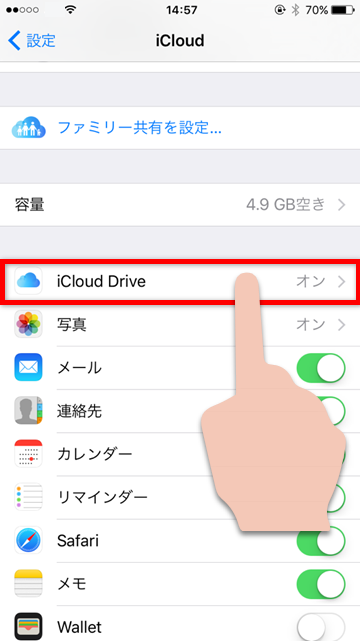
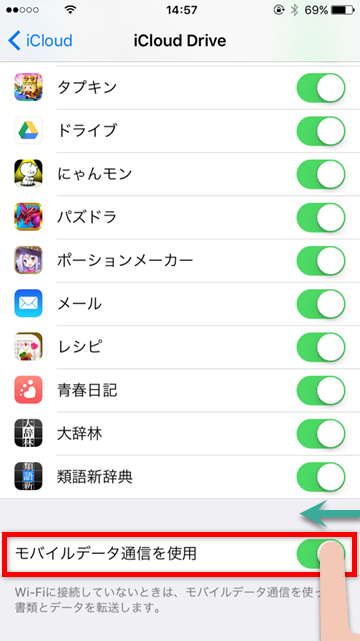
心配であれば、このようにiCloudの設定で「モバイルデータ通信を使用」を「オフ」にしておきましょう。
(かえで)

--PR--
[公式] - iPhoneの購入や予約はオンラインで確実に!